win10에서 최대 절전 모드로 들어가는 방법은 무엇입니까?win10 시스템 컴퓨터를 일상 생활에서 사용할 때 win10 시스템이 오랫동안 대기 상태에 있으면 win10 시스템이 최대 절전 모드로 들어가므로 의미 없는 유휴 상태로부터 컴퓨터를 보호할 수 있습니다. 소비 및 감소 컴퓨터 손상 위험이 있지만 일부 사용자는 컴퓨터가 최대 절전 모드로 들어갈 수 없다고 보고했습니다. 아래에서는 편집기에서 win10 최대 절전 모드로 들어가는 방법을 보여줍니다.

1. Windows 시스템에서 win10 시스템을 다운로드하고 "WIN" 키를 사용하여 메뉴를 불러온 다음 "설정"을 찾아 엽니다
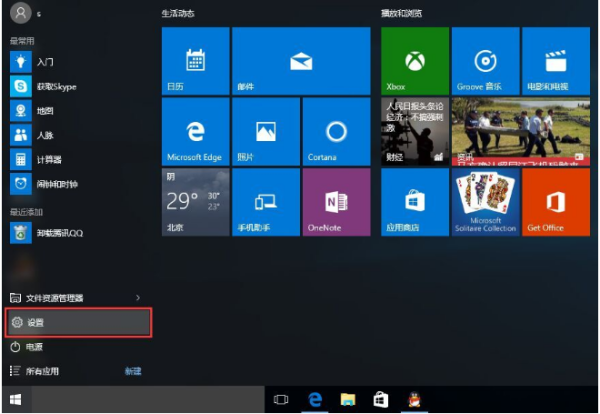
2. 설정 창에서 "시스템"을 찾아 엽니다
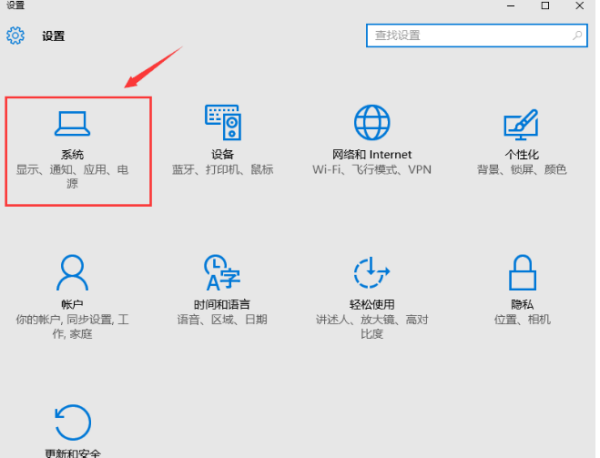
3. "전원 및 절전"을 찾아 클릭하면 오른쪽 창의 "관련 설정"에서 절전 설정을 지정할 수 있습니다
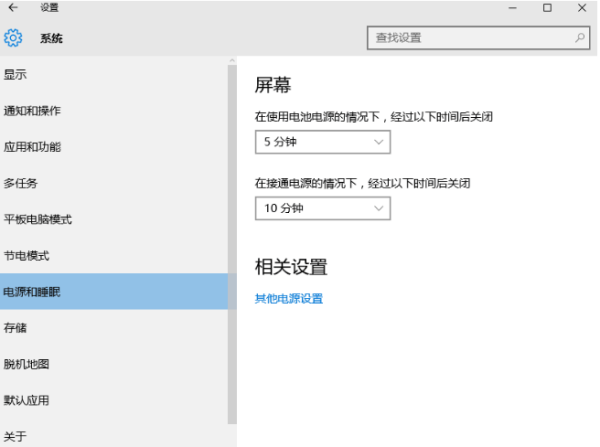
4. 자신의 습관에 따라 설정 작업을 수행하세요
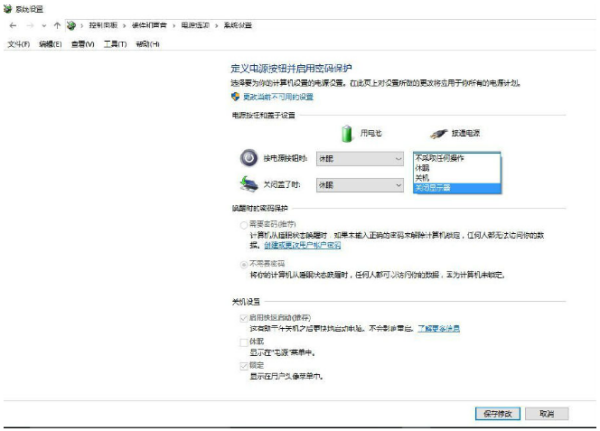
5. "계획 설정 변경: --"에서 습관에 따라 계속 설정하세요.
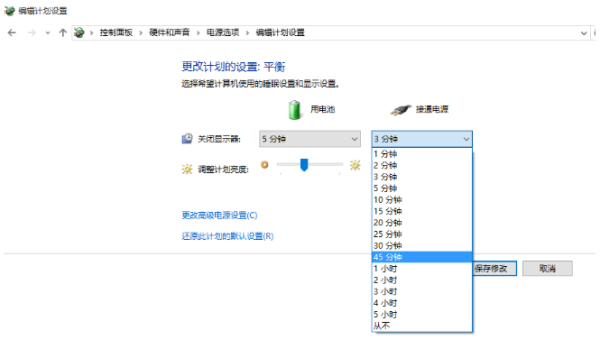
6. 창에서 고급 전원 설정 변경을 클릭하고 새 창에서 절전 설정을 지정한 후 설정이 완료되면 "적용"과 "확인"을 클릭하세요
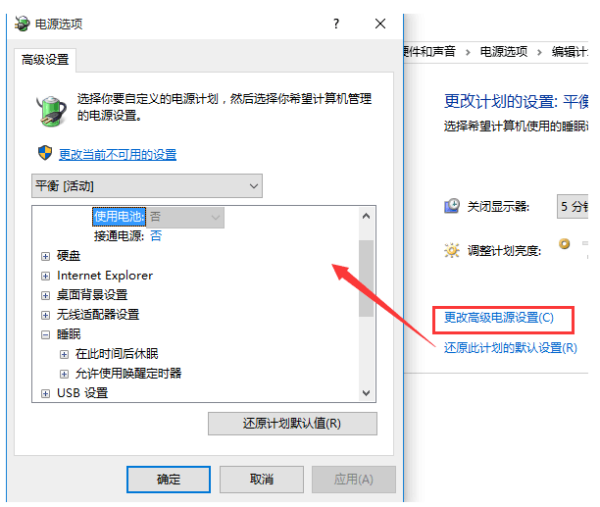
이전 설정에 따라 조건이 충족되면 시스템이 절전 상태로 전환됩니다. 이는 "WIN" 키 메뉴에서 절전 옵션을 선택하여 달성할 수 있습니다.
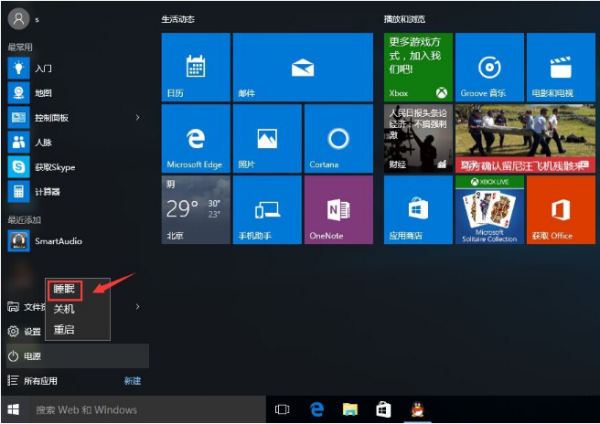
위는 win10에서 최대 절전 모드로 들어가는 방법 - win10에서 최대 절전 모드로 들어가는 방법의 전체 내용입니다. 더 흥미로운 콘텐츠를 보려면 이 사이트를 계속 지켜봐 주시기 바랍니다.
위 내용은 Win10에서 절전 모드로 들어가는 방법의 상세 내용입니다. 자세한 내용은 PHP 중국어 웹사이트의 기타 관련 기사를 참조하세요!